Įgalinkite paslėptą slaptą paieškos laukelį „Windows 10 build 9879“.
Naujausia „Windows 10 Technical Preview“ versija 9879 leidžia paieškos piktogramą užduočių juostoje paversti paieškos laukeliu. Pagal numatytuosius nustatymus ši funkcija išjungta, bet štai kaip galite ją atrakinti ir sužinoti, kas planuojama būsimose „Windows 10“ versijose. Paieškos laukelis užduočių juostoje yra puiki idėja. Tiesą sakant, naudodami Windows Search for XP užduočių juostoje turėjote panašų paieškos laukelį. Perskaitykite likusią straipsnio dalį, kad sužinotumėte, kaip „Windows 10“ užduočių juostoje perjungti paieškos piktogramą ir paieškos laukelį.
Skelbimas
Štai jums:
- Atviras Registro redaktorius.
- Eikite į šį registro raktą:
HKEY_LOCAL_MACHINE\SOFTWARE\Microsoft\Windows\CurrentVersion\Search
Patarimas: žr kaip vienu spustelėjimu pereiti prie norimo registro rakto.
- Sukurkite naują DWORD reikšmę pavadinimu Įgalinti paieškos laukelį ir nustatykite jį į 1. Jei jau turite šią reikšmę, tiesiog pakeiskite jos vertės duomenis nuo 0 iki 1. Žiūrėkite šią ekrano kopiją:

- Atsijunkite ir vėl prisijunkite prie „Windows“ paskyros. Arba galite tiesiog iš naujo paleiskite Explorer apvalkalą.
- Dabar pamatysite naują Paieškos laukelis „Windows 10“ užduočių juostoje!
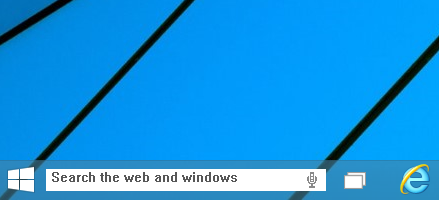
Galite grąžinti jį atgal į paieškos piktogramą naudodami užduočių juostos kontekstinį meniu. Ten bus rodomos naujos parinktys:
Norėdami atkurti paieškos piktogramą užduočių juostoje, pažymėkite elementą Paieška – Rodyti paieškos piktogramą:
Viskas. Paruošiau naudoti *.reg failus, kuriuos galite atsisiųsti, ir venkite rankinio registro redagavimo. Dukart spustelėkite Įgalinti paieškos laukelį Windows 10.reg failą, kad įjungtumėte paieškos laukelį arba importuotumėte Išjungti paieškos laukelį Windows 10.reg norėdami išjungti naujas paieškos parinktis. Nepamirškite iš naujo paleisti Explorer apvalkalo, kad pakeitimas įsigaliotų.
Spustelėkite čia norėdami atsisiųsti registro failus.
